Adobe Reader : Modifier le paramètre de zoom par défaut
Dans ce tutoriel, nous vous montrons comment modifier le paramètre de zoom par défaut dans Adobe Reader.

Si vous organisez ou assistez à une réunion importante sur Zoom, vous souhaiterez peut-être l'enregistrer . Vous pouvez ensuite rejouer toute la réunion ou revoir uniquement les séquences qui vous intéressent. Mais parfois, les utilisateurs ne peuvent pas enregistrer les réunions Zoom . Dans ce guide, nous allons explorer pourquoi cela se produit et ce que vous pouvez faire à ce sujet.
Zoom a des règles claires lorsqu'il s'agit d'enregistrer des réunions vidéo. Par exemple, seul l'organisateur peut enregistrer la réunion. La fonction d'enregistrement n'est pas disponible pour les participants réguliers.
De plus, vous avez besoin d'un compte payant pour pouvoir enregistrer des réunions Zoom à l'aide de l'application mobile. En d'autres termes, vous devez utiliser un compte Pro, Enterprise ou Business pour utiliser l'option d'enregistrement.
Si vous souhaitez enregistrer la réunion, vous avez besoin de l'approbation de votre organisateur de réunion Zoom. Zoom désactive l'option d'enregistrement de la réunion par défaut pour les participants pour des raisons de confidentialité.
Une autre raison pour laquelle vous ne pouvez pas enregistrer la réunion est que vous essayez en fait d'enregistrer du contenu vidéo protégé par le droit d'auteur. Par exemple, vous ou d'autres participants utilisez la fonction de partage d'écran lors de la diffusion de contenu vidéo à partir de Netflix, Disney Plus ou d'autres plates-formes similaires.
Si l'enregistrement ne démarre pas, cela peut indiquer que vous manquez d'espace libre. Cela se produit souvent si vous essayez d'enregistrer des réunions Zoom sur des appareils mobiles où l'espace de stockage est souvent limité. Pour contourner ce problème, supprimez tous les fichiers inutiles sur votre appareil, en particulier les vidéos dont vous n'avez plus besoin.
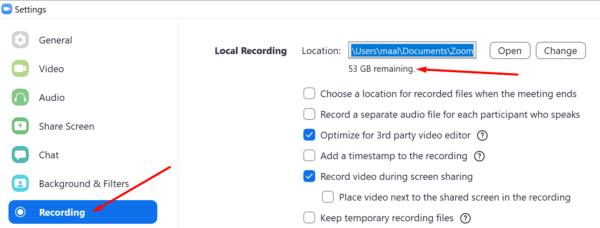
Si vous êtes l'hôte, lorsque vous commencez à enregistrer la réunion, les autres participants ont également la possibilité de se déconnecter s'ils ne consentent pas à l'enregistrement. D'autres préféreront peut-être éteindre leurs caméras. Gardez cela à l'esprit et ne soyez pas surpris si tous les participants n'apparaissent pas dans l'enregistrement de la réunion.
Si vous êtes un simple participant et que vous décidez d'enregistrer sur écran une réunion Zoom, les autres participants n'ont pas la possibilité de se retirer. Dans ce cas, l'enregistrement violerait les lois sur la confidentialité. Bien sûr, cela dépend grandement de l'utilisation prévue pour l'enregistrement respectif.
Pour éviter les situations désagréables, assurez-vous d'informer tous les participants que vous avez l'intention d'enregistrer la réunion. Mais la meilleure approche est de demander à l'hôte d'enregistrer la réunion, puis de vous envoyer une copie de l'enregistrement.
En résumé, si vous ne pouvez pas enregistrer de réunions Zoom, assurez-vous d'avoir les autorisations nécessaires pour démarrer l'enregistrement. Ensuite, assurez-vous d'avoir suffisamment d'espace libre pour l'enregistrer et n'essayez pas d'enregistrer du contenu protégé contre la copie. Avez-vous identifié d'autres raisons qui pourraient empêcher les utilisateurs d'enregistrer des réunions Zoom ? Partagez votre opinion dans les commentaires ci-dessous.
Dans ce tutoriel, nous vous montrons comment modifier le paramètre de zoom par défaut dans Adobe Reader.
Google Meet est une excellente alternative à d
Amusez-vous lors de vos réunions Zoom avec des filtres amusants à essayer. Ajoutez un halo ou transformez-vous en licorne lors de vos réunions Zoom avec ces filtres drôles.
Découvrez comment zoomer et dézoomer sur Discord pour améliorer l
Si Zoom ne parvient pas à utiliser la caméra de votre ordinateur portable, vos paramètres de confidentialité peuvent empêcher l’application d’accéder à votre caméra.
Apprenez à personnaliser la salle d
Avec un verrouillage sans précédent, les applications d
Découvrez les meilleures applications pour améliorer votre communication avec Microsoft Teams. Applications telles que Polly, Evernote et Zoom Meeting intégrées pour renforcer la cohésion d
Découvrez comment zoomer efficacement dans Microsoft Teams et améliorer vos réunions en optimisant les fonctionnalités d
Découvrez comment activer ou désactiver la fonction Zoom sur votre iPhone ou iPad, idéale pour améliorer l
L
Zoom et Microsoft Teams sont rivaux, mais il n'y a aucune raison pour laquelle les deux ne peuvent pas bien jouer ensemble. Dans le guide d'aujourd'hui, montrez bien comment ajouter Zoom à Microsoft Teams.
Essayez-vous généralement d'analyser l'arrière-plan Zoom des gens chaque fois que vous êtes en réunion ? Si c'est le cas, il y a de fortes chances que d'autres fassent de même avec votre passé.
Il y a pas mal de choses que vous pouvez faire lors d'une réunion Zoom. Par exemple, vous pouvez utiliser le tableau blanc intégré pour dessiner quelque chose à quelqu'un. Il y a aussi
Lisez ce guide pour savoir pourquoi vous recevez le message d'erreur Vous n'êtes pas autorisé à vous inscrire à Zoom pour le moment et comment vous pouvez le corriger.
Changez de micro dans Zoom et ajustez le niveau de volume pour que les autres utilisateurs de Zoom puissent mieux vous entendre. Découvrez comment régler le niveau de volume parfait pour vos réunions Zoom.
Obtenez un meilleur son pendant les réunions Zoom en apportant les modifications nécessaires aux paramètres audio.
Si Zoom Meeting n'autorise pas l'audio de l'ordinateur, utilisez ce guide de dépannage et vous devriez être en mesure de résoudre rapidement le problème.
Si vous utilisez une connexion de données mobile, vous avez presque certainement un plafond de données limitant la quantité de données que vous pouvez télécharger chaque mois lors de vos déplacements. UNE
Vous avez des fichiers RAR que vous souhaitez convertir en fichiers ZIP ? Découvrez comment convertir un fichier RAR en format ZIP.
Avez-vous besoin de planifier des réunions récurrentes sur MS Teams avec les mêmes membres de l’équipe ? Découvrez comment configurer une réunion récurrente dans Teams.
Nous vous montrons comment changer la couleur de surlignage pour le texte et les champs de texte dans Adobe Reader avec ce tutoriel étape par étape.
Dans ce tutoriel, nous vous montrons comment modifier le paramètre de zoom par défaut dans Adobe Reader.
Spotify peut être agaçant s
Si LastPass ne parvient pas à se connecter à ses serveurs, effacez le cache local, mettez à jour le gestionnaire de mots de passe et désactivez les extensions de votre navigateur.
Microsoft Teams ne prend actuellement pas en charge la diffusion de vos réunions et appels sur votre TV nativement. Mais vous pouvez utiliser une application de mise en miroir d’écran.
Découvrez comment réparer le code d
Vous vous demandez comment intégrer ChatGPT dans Microsoft Word ? Ce guide vous montre exactement comment le faire avec l’add-in ChatGPT pour Word en 3 étapes simples.
Gardez le cache de votre navigateur Google Chrome vide avec ces étapes.
























